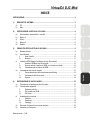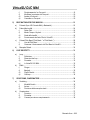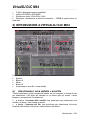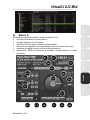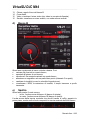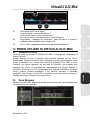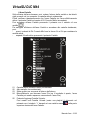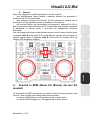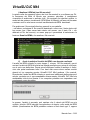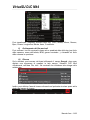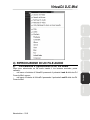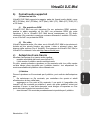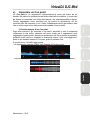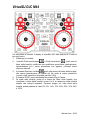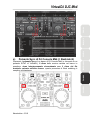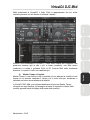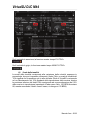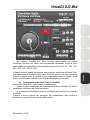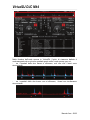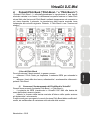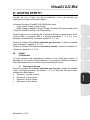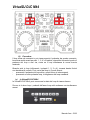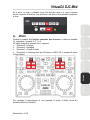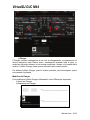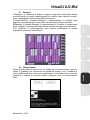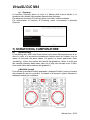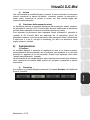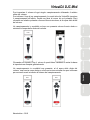Hercules DJ Console MK4 Manuale del proprietario
- Tipo
- Manuale del proprietario

ITALIANO DEUTSCH ESPAÑOL NEDERLANDS ENGLISH FRANÇAIS
VirtualDJ DJC Mk4
Manuale d’uso – 1/40
INDICE
INTRODUZIONE.......................................................................................................................... 3
1) REQUISITI DI SISTEMA.................................................................................................... 3
a) PC ............................................................................................................................... 3
b) Mac ............................................................................................................................. 3
2) INTRODUZIONE A VIRTUALDJ DJC MK4 ...................................................................... 4
a) Area browser: area cartelle + area file........................................................................ 4
b) Banco A ......................................................................................................................5
c) Mixer ........................................................................................................................... 6
d) Banco B ......................................................................................................................8
e) Spettro ........................................................................................................................ 8
3) PRIMO UTILIZZO DI VIRTUALDJ DJC MK4.................................................................... 9
a) Numero di serie........................................................................................................... 9
b) Area Browser .............................................................................................................. 9
i) Area Cartelle ................................................................................................. 10
ii) Browser ......................................................................................................... 11
c) Velocità in BPM (Beats Per Minute) dei tuoi file musicali ......................................... 11
i) Analizza i BPM dei tuoi file musicali.............................................................. 12
ii) Avvia in anticipo l’analisi dei BPM, non durante una festa! .......................... 12
iii) Visualizzazione del valore dei BPM .............................................................. 13
d) Informazioni sulle tracce musicali ............................................................................. 13
i) Personalizzazione della visualizzazione della tag ........................................ 13
ii) Ordinamento dei file musicali........................................................................ 14
iii) Ricerca .......................................................................................................... 14
4) RIPRODUZIONE DI UN FILE AUDIO.............................................................................. 15
a) Caricamento e riproduzione di un file audio ............................................................. 15
b) Formati audio supportati ........................................................................................... 17
i) Estensioni dei file .......................................................................................... 17
ii) File protetti con DRM .................................................................................... 17
iii) File video....................................................................................................... 17
c) Anteprima di una traccia ........................................................................................... 17
i) Obiettivo ........................................................................................................ 17
ii) Dotazione ...................................................................................................... 18
iii) Passaggi ....................................................................................................... 18
d) Muoversi all’interno di una traccia musicale ............................................................. 18
e) Impostare un Cue point............................................................................................. 19

VirtualDJ DJC Mk4
Manuale d’uso – 2/40
i) Posizionamento di un Cue point.................................................................... 19
ii) Modificare la posizione del Cue point............................................................ 20
iii) Andare al Cue point.......................................................................................20
iv) Cancellare un Cue point................................................................................20
5) BEAT MATCHING DEI FILE MUSICALI..........................................................................21
a) Pulsante Sync di DJ Console Mk4 (= Beatmatch) ....................................................23
b) Fader della tonalità....................................................................................................24
i) Fader Pitch ....................................................................................................24
ii) Master Tempo = Keylock...............................................................................25
iii) Scala della tonalità ........................................................................................26
iv) Funzionamento del fader Pitch in VirtualDJ ..................................................27
c) Pulsanti Pitch Bend (“Pitch Bend –” e “Pitch Bend +”)..............................................29
i) Uso del Pitch Bend ........................................................................................29
ii) Osservare il funzionamento del Pitch Bend in VirtualDJ............................... 29
d) Manopole Rotanti ......................................................................................................30
6) LOOP ED EFFETTI ..........................................................................................................31
a) Loop...........................................................................................................................31
i) Definizione..................................................................................................... 31
ii) Dimensioni dei loop .......................................................................................31
iii) Procedura ......................................................................................................32
iv) In VirtualDJ DJC MK4.................................................................................... 32
b) Effetti .........................................................................................................................33
i) Flanger ..........................................................................................................34
ii) Beatgrid .........................................................................................................35
iii) Flippin Double................................................................................................ 35
iv) Overloop ........................................................................................................ 36
7) SCRATCHING, CAMPIONATORE ..................................................................................36
a) Scratching .................................................................................................................36
i) Modalità Scratch............................................................................................36
ii) Azione
............................................................................................................37
iii) Precisione delle manopole rotanti .................................................................37
b) Campionatore............................................................................................................37
i) Funzione........................................................................................................ 37
ii) Procedura ......................................................................................................37
iii) Comandi per ciascun campionamento .......................................................... 38

ITALIANO DEUTSCH ESPAÑOL NEDERLANDS ENGLISH FRANÇAIS
VirtualDJ DJC Mk4
Manuale d’uso – 3/40
INTRODUZIONE
VirtualDJ DJC Mk4 è una versione VirtualDJ, sviluppata da Atomix Productions,
dedicata specificatamente a Hercules DJ Console Mk4. Atomix Productions e i
relativi fornitori detengono tutti i diritti sulla proprietà intellettuale del software.
Benvenuti in VirtualDJ DJC Mk4
Questo potente software per mix DJ, adattato alla tua Hercules DJ Console
Mk4, offre un accesso immediato alle funzioni chiave per i DJ, oltre ad una
profonda integrazione tra software e hardware in ambiente Windows XP®,
Windows Vista®, Windows 7™ e Mac OS®.
Per questa versione dedicata di VirtualDJ è necessario che Hercules DJ
Console Mk4 sia installata e collegata alla porta USB del computer (o ad un hub
connesso alla porta USB del computer); pertanto, prima di utilizzare VirtualDJ
DJC Mk4, dovrai installare e collegare Hercules DJ Console Mk4 alla porta USB
del tuo computer (o ad un hub USB collegato al computer).
In Windows XP, Vista e 7: se nella tua Barra delle Applicazioni dovesse
comparire l’icona Hercules DJ Console Series cross senza alcuna crocetta
rossa, ciò significa che DJ Console Mk4 risulta collegata e rilevata
correttamente.
Se l’icona DJ Console Mk4 della tua Barra delle Applicazioni dovesse apparire
con una crocetta rossa, significa che controllarla tua DJ Console Mk4 non risulta
connessa ad alcuna porta USB del tuo PC; pertanto, finché la crocetta rossa
non scomparirà, ti sarà impossibile utilizzare VirtualDJ DJC Mk4 Edition.
1) REQUISITI DI SISTEMA
a) PC
PC fisso/portatile con processore a 1,5GHz o superiore
1GB di RAM
Sistema operativo: Microsoft Windows XP®, Vista® o 7™
Porta USB 2.0 o USB 1.1 alimentata (o hub USB)
Hercules DJ Console Mk4
Cuffie o altoparlanti stereo amplificati
Lettore CD-ROM o DVD-ROM
Risoluzione video:1024x600 a 16-bit, o superiore
Microfono, connessione a internet connection + 100MB di spazio libero su
hard disk
b) Mac
Mac fisso/portatile con processore Intel a 1,5GHz o superiore
1GB di RAM
Sistema operativo: Mac OS® 10.5 (Leopard) o Mac OS® 10.6 (Snow Leopard)
Porta USB (o hub USB) alimentata tramite bus (N.B.: la porta USB della
tastiera di un Mac non è alimentata)
Hercules DJ Console Mk4

VirtualDJ DJC Mk4
Cuffie o altoparlanti stereo amplificati
Lettore CD-ROM o DVD-ROM
Risoluzione video 1024x768 a 16-bit
Microfono, connessione a internet connection + 100MB di spazio libero su
hard disk
2) INTRODUZIONE A VIRTUALDJ DJC MK4
L’interfaccia di VirtualDJ DJC Mk4 può essere idealmente divisa in 5 aree:
Spettro
Banco A
Mixer
Banco B
Area browser: area file + area cartelle
a) Area browser: area cartelle + area file
Tramite quest’area, potrai navigare all’interno del tuo computer o risorsa di rete
per selezionare i file audio da caricare su un banco per poi mixarli. L’area
browser è composta da 2 sottosezioni:
a sinistra, il browser delle cartelle: usa quest’area per selezionare una
cartella, un disco o una risorsa in remoto,
a destra, il browser dei file: usa quest’area per selezionare la traccia
musicale che desideri caricare su ciascun banco del lettore.
Manuale d’uso – 4/40

ITALIANO DEUTSCH ESPAÑOL NEDERLANDS ENGLISH FRANÇAIS
VirtualDJ DJC Mk4
Manuale d’uso – 5/40
b) Banco A
Quest’area corrisponde al banco virtuale a sinistra. Puoi:
caricare file musicali su questo banco,
spostarti all’interno di una traccia,
riprodurre il file musicale caricato su questo banco,
associare un segnalibro ad una particolare punto (chiamato Cue point),
cambiare la tonalità (ovvero la velocità di riproduzione),
visualizzare i BPM, la variazione di tonalità, il tempo trascorso e quello
rimanente.

VirtualDJ DJC Mk4
01 Etichetta brano: Nome artista in alto – Titolo della canzone nella seconda
riga
02 Slider tonalità: giù = accelera / su = rallenta
03 Disco in vinile: scratcha con il tuo mouse sul disco in vinile virtuale /
trascina il brano con il tuo mouse sul disco virtuale
04 Pulsanti di regolazione Pitch bend: Pitch bend sinistro
= più lento,
Pitch bend destro
= più veloce
05 Segnatempo: tempo trascorso / tempo rimanente
06 Anteprima onda sonora (barra verticale = cue point)
07 Contatore BPM (129,1 = 129,1 beat al minuto)
08 Scala della tonalità (fai clic su di esso per cambiare la scala della tonalità)
09 Pulsante Cue = ti permette di impostare la posizione 1 del cue point,
oppure di tornare all’ultimo cue point selezionato
10 Effetti: clicca su un nome per attivare il relativo effetto e clicca sulla freccia
che punta verso il basso per selezionare effetti diversi
11 Play e Pausa
12 Sync = sincronizza il banco con l’altro
13 Loop In / Loop Out = entra in modalità loop
14 Modalità Smart Loop: quando viene attivata questa modalità (icona a
forma di lucchetto arancione), clicca sul pulsante Loop Out per creare un
loop continuo basato sulla dimensione di loop selezionata (sopra il
pulsante Loop Out)
15 Campionatore: controllo per le campionature audio
16 Hot Cue: imposta altri Cue Point
17 Modalità Smart Play: sincronizza la riproduzione con la musica dell’altro
banco
c) Mixer
L’area del mixer virtuale , situata al centro, ti permette di impostare:
volumi di entrambi i banchi,
l’equalizzazione (EQ) di entrambi i banchi,
il cross fader,
il guadagno per ciascun banco,
quale dei due banchi desideri ascoltare in anteprima.
Sono presenti anche 3 pulsanti: Mixer, Video e Scratch, tramite i quali si
accede a 3 menu dedicati.
Manuale d’uso – 6/40

ITALIANO DEUTSCH ESPAÑOL NEDERLANDS ENGLISH FRANÇAIS
VirtualDJ DJC Mk4
Manuale d’uso – 7/40
01 PFL = Anteprima Banco A. Clicca sul pulsante PFL: questo diventerà blu,
fornendoti l’anteprima del banco A, mentre nel display dello spettro, l’onda
sonora del banco A (in blu) balzerà in primo piano e l’onda del banco B (in
rosso) passerà sullo sfondo
02 Guadagno per il banco A: manopola rotante per la regolazione del
guadagno per il banco A
03 Fader per il volume del banco A: su = maggiore / giù = minore
04 Monitoraggio volume banco A
05 EQ del banco A: 3 manopole rotanti per regolare, in maniera indipendente,
i livelli di bassi, medi e alti per il banco A
06 Chiave: regola il tono del banco A
07 Monitoraggio volume banco B
08 PFL = Anteprima Banco B. Clicca sul pulsante PFL: questo diventerà
rosso, fornendoti l’anteprima del banco B, mentre nel display dello spettro,
l’onda sonora del banco B (in rosso) balzerà in primo piano e l’onda del
banco A (in blu) passerà sullo sfondo
09 Guadagno per il banco B: manopola rotante per la regolazione del
guadagno per il banco B
10 Fader per il volume del banco B: su = maggiore / giù = minore
11 Mixer: visualizza il menu mixer (default)
12 EQ del banco B: 3 manopole rotanti per regolare, in maniera indipendente,
i livelli di bassi, medi e alti per il banco B

VirtualDJ DJC Mk4
13 Chiave: regola il tono del banco B
14 Cross-fader
15 Video: visualizza il mixer video (mix video in una piccola finestra)
16 Scratch: visualizza un mixer scratch, con onde sonore verticali.
d) Banco B
Quest’area corrisponde al banco virtuale a destra. Puoi:
caricare file musicali su questo banco,
spostarti all’interno di una traccia,
riprodurre il file musicale caricato su questo banco,
associare un segnalibro ad una particolare punto (chiamato Cue point),
cambiare la tonalità (ovvero la velocità di riproduzione),
visualizzare i BPM, la variazione di tonalità, il tempo trascorso e quello
rimanente.
e) Spettro
Quest’area mostra 2 onde sonore:
- in blu, l’onda sonora del banco A (banco di sinistra),
- in rosso, l’onda sonora del banco B (banco di destra).
L’onda sonora della traccia musicale che ascolti tramite le cuffie, apparirà in
primo piano, mentre sullo sfondo comparirà la traccia musicale dell’altro banco.
Manuale d’uso – 8/40

ITALIANO DEUTSCH ESPAÑOL NEDERLANDS ENGLISH FRANÇAIS
VirtualDJ DJC Mk4
Manuale d’uso – 9/40
01 Onde sonore di 2 tracce audio
- onda sonora blu = traccia del banco A
- onda sonora rossa = traccia del banco B
- blu in primo piano = stai ascoltando in cuffia il banco A
02 Segna-beat: i rettangoli blu mostrano i beat del banco A, mentre i
rettangoli rossi mostrano i beat del banco B
03 Cue 1 rosso: segnaposto della traccia riprodotta dal banco B
3) PRIMO UTILIZZO DI VIRTUALDJ DJC MK4
a) Numero di serie
La prima volta che avvierai VirtualDJ DJC Mk4, ti verrà chiesto di inserire un
numero di serie.
Questo numero di serie è riportato sulla custodia cartacea del tuo CD di
installazione. Questo numero di serie è collegato a te: non puoi cambiarlo e non
dovrai condividerlo con nessun altro utente di VirtualDJ DJC Mk4; in caso
contrario, non potrai registrarti sul sito web di VirtualDJ, non potendo così
usufruire dei servizi di miglioramento, aggiornamento e plug-in dedicati a
VirtualDJ. Conserva il Cd di installazione e la relativa custodia in un posto
sicuro: qualora dovessi reinstallare il tuo sistema operativo o cambiare
computer, avrai bisogno sia del CD di installazione che del numero di serie. Il
formato del numero di serie è xxxx-xxxx-xxxxx/.
b) Area Browser
Quando VirtualDJ DJC Mk4 viene avviato per la prima volta, l’area browser non
visualizza alcun file musicale.

VirtualDJ DJC Mk4
i) Area Cartelle
Sulla sinistra dell’area browser, puoi vedere l’elenco delle cartelle e dei dischi
rigidi presenti nel tuo computer: la cartella attiva è evidenziata.
Potrai verificare istantaneamente che l’area Cartelle sia l’area effettivamente
attiva: il pulsante Cartelle al centro di DJ Console Mk4 si accenderà.
Puoi accedere all’area Cartelle premendo il pulsante con il simbolo di una
cartella
.
Per navigare all’interno dell’area Cartelle e accedere alle cartelle desiderate,
puoi:
- premi i pulsanti di DJ Console Mk4 con le frecce Su e Giù per cambiare la
cartella attiva,
- espandi il livello attivo premendo il pulsante Cartelle.
01 Cartella attiva (virtuale o reale), evidenziata
02 Altre cartelle, non evidenziate
03 Slider grafico per muoversi all’interno dell’elenco
04 Blocca/sblocca, per bloccare l’area File (se il lucchetto è aperto, l’area
Cartelle può essere espansa, nascondendo l’area File).
05 Pulsante Aggiungi Cartella Virtuale:
Puoi creare una Cartella Virtuale (ossia una playlist) il cliccando sul
pulsante con il simbolo “+” davanti ad una cartella rossa
, nella parte
superiore destra dell’area Cartelle.
Manuale d’uso – 10/40

ITALIANO DEUTSCH ESPAÑOL NEDERLANDS ENGLISH FRANÇAIS
VirtualDJ DJC Mk4
Manuale d’uso – 11/40
ii) Browser
Dopo aver raggiunto la cartella contenente i tuoi file musicali:
- puoi abbandonare l’area Cartelle e passare all’area File premendo il
pulsante Files di DJ Console Mk4,
- puoi navigare all’interno del browser dei file premendo il pulsanti con le
frecce giù e su (per spostarti al brano precedente o successivo),
- per scorrere l’elenco più velocemente, tieni premuto il pulsante Su o Giù e
gira la manopola rotante del banco di DJ Console Mk4 che desideri monitorare
in anteprima: in questo modo, ti muoverai più rapidamente all’interno
dell’elenco.
Una volta raggiunta la traccia che desideri caricare nel tuo banco virtuale, premi
il pulsante Load A di Hercules DJ Console Mk4 per caricare il file nel banco di
sinistra, oppure premi il pulsante Load B di Hercules DJ Console Mk4 per
caricare il file nel banco di destra.
c) Velocità in BPM (Beats Per Minute) dei tuoi file
musicali
La frequenza dei BPM corrisponde al numero di beat al minuto presenti nella
musica, il che si riflette nella velocità della musica stessa:
- un valore di BPM inferiore a 85 corrisponde ad un brano lento,
- un valore di BPM maggiore di 130 rappresenta un brano veloce.

VirtualDJ DJC Mk4
i) Analizza i BPM dei tuoi file musicali
La prima volta che apparirà l’elenco dei tuoi file musicali in un software per DJ,
le frequenze dei Beat Al Minuto non verranno calcolate: ti consigliamo
vivamente di analizzare in anticipo tutti i file musicali che desideri mixare, in
modo tale da poterne visualizzare i BPM (Beat Al Minuto) nell’area del browser
e caricare così le sole tracce musicali caratterizzate dai BPM desiderati.
Per analizzare i file musicali directory presenti in una cartella:
- nell’elenco, seleziona il/i file musicali desiderati e clicca con il tasto destro del
tuo mouse (per i Mac senza tasto destro del mouse, usa il tasto Ctrl + clic
abbinato al clic del mouse): un menu pop-up ti permetterà di selezionare la
funzione Scan for BPMs, che analizza i file musicali.
ii) Avvia in anticipo l’analisi dei BPM, non durante una festa!
L’a
nalisi dei BPM richiede un certo tempo (1 ora per 120 file musicali), perciò
avviare l’analisi dei BPM di tutta la tua libreria musicale poco prima di una festa,
non è certo una bella idea. Dovrai quindi effettuare l’analisi in anticipo: è facile,
visto che potrai analizzare tutto il tuo hard disk senza dover restare seduto
davanti al tuo computer mentre VirtualDJ DJC Mk4 analizza i file musicali.
Ricorda che l’analisi dei BPM richiede un quota non indifferente della potenza di
calcolo, pertanto non è raccomandabile mixare mentre VirtualDJ DJC Mk4 sta
analizzando tutta la tua libreria: il tuo computer potrebbe non rispondere così
prontamente come dovrebbe.
In genere, l’analisi è accurata, può capitare che il calcolo dei BPM non sia
corretto: talvolta i BPM calcolati corrispondono al doppio o alla metà dei BPM
effettivi (l’analizzatore dei BPM potrebbe contare un solo beat ogni 2, oppure
Manuale d’uso – 12/40

ITALIANO DEUTSCH ESPAÑOL NEDERLANDS ENGLISH FRANÇAIS
VirtualDJ DJC Mk4
Manuale d’uso – 13/40
identificare un suono all’interno di un beat come l’inizio di un altro beat). Se il
tuo file non risultasse correttamente analizzato, puoi correggerne le informazioni
inserendo manualmente il valore dei BPM.
Se un file musicale non risultasse analizzato, il suo caricamento in un banco ne
attiverà l’analisi: potrai leggere il valore dei BPM sul display di VirtualDJ, alla
destra del nome dell’artista.
iii) Visualizzazione del valore dei BPM
Il valore d
ei BPM viene visualizzato in 2 aree distinte:
- se hai analizzato i file, i BPM compaiono nell’area del browser,
- su ciascun banco, alla destra del nome dell’artista.
d) Informazioni sulle tracce musicali
Le informazioni testuali inserite in ciascun file musicale vengono chiamate “tag”:
in genere, i file audio vengono “taggati” nel momento in cui importi un CD audio
utilizzando iTunes o Windows Media Player, oppure nel caso di MP3 da te
acquistati. La tag include il titolo della canzone, il nome dell’artista, il nome del
compositore, il titolo dell’album, il genere musicale e la data in cui il brano
musicale è stato registrato.
Una volta analizzati i file musicali in VirtualDJ, il valore dei BPM viene inserito
all’interno della tag.
i) Personalizzazione della visualizzazione della tag
Clicca
ndo con il tasto destro del tuo mouse (oppure, con Mac OS e un mouse
dotato di un unico pulsante, Ctrl + clic del mouse) sui titoli delle colonne del
browser musicale, puoi selezionare quali campi della tag debbano essere
visualizzati.

VirtualDJ DJC Mk4
Puoi visualizzare i seguenti elementi della tag: Titolo, Artista, Album, Genere,
Bpm, Chiave, Lunghezza, Bitrate, Anno, Commento.
ii) Ordinamento dei file musicali
Puoi
ordinare i tuoi file musicali in base ad un qualsiasi dato della tag (per titolo
della canzone, nome dell’artista, BPM, genere musicale...), cliccando sul titolo
della colonna in questione.
iii) Ricerca
Se lo des
ideri, puoi cercare dei brani utilizzando il campo Search: dopo aver
digitato una sequenza di caratteri in tale campo, VirtualDJ DJC Mk4
visualizzerà, nell’area File, tutti i file musicali che includono tale stringa nelle
relative tag.
Inoltre, puoi definire l’area di ricerca cliccando sul pulsante circolare posto sulla
destra del campo di ricerca.
Manuale d’uso – 14/40

ITALIANO DEUTSCH ESPAÑOL NEDERLANDS ENGLISH FRANÇAIS
VirtualDJ DJC Mk4
Manuale d’uso – 15/40
4) RIPRODUZIONE DI UN FILE AUDIO
a) Caricamento e riproduzione di un file audio
Dopo aver selezionato un file audio tramite il tuo browser musicale, potrai
caricarlo:
- nel banco di sinistra di VirtualDJ premendo il pulsante Load A della tua DJ
Console Mk4; oppure
- nel banco di destra di VirtualDJ premendo il pulsante Load B della tua DJ
Console Mk4.

VirtualDJ DJC Mk4
Dopo aver caricato un brano in un banco, potrai:
- Ascoltarlo: premi il pulsante Play del relativo banco di DJ Console Mk4,
- Muoverti all’interno del file audio: gira la manopola rotante del banco
corrispondente,
- Muoverti più rapidamente all’interno del file audio: premi i pulsanti avanti o
indietro veloce del banco corrispondente.
Manuale d’uso – 16/40

ITALIANO DEUTSCH ESPAÑOL NEDERLANDS ENGLISH FRANÇAIS
VirtualDJ DJC Mk4
Manuale d’uso – 17/40
b) Formati audio supportati
i) Estensioni dei file
VirtualDJ DJC Mk4 supporta la maggior parte dei formati audio digitali, come
MP3 (PC/Mac), AAC (PC/Mac), AIFF (Mac), WAV (PC), WMA (PC), OGG (PC)
e CD-Audio.
ii) File protetti con DRM
VirtualDJ DJ
C Mk4 non può riprodurre file con protezione DRM, pertanto,
qualora tu abbia acquistato un file AAC con protezione DRM, per poter
riprodurre il file in VirtualDJ DJC Mk4 dovrai masterizzare un CD audio
contenete il file musicale in questione e mixare utilizzando il suddetto CD audio,
e non il file AAC con protezione DRM.
iii) File video
VirtualDJ s
upporta anche i file video, ma in VirtualDJ DJC Mk4 la riproduzione è
limitata ad una piccola finestra: per mixare i video a schermo intero, devi
disporre della versione Pro di VirtualDJ. Puoi passare da VirtualDJ DJC Mk4 a
VirtualDJ Pro visitando il sito web http://www.virtualdj.com.
c) Anteprima di una traccia
Ascoltare l’anteprima di un traccia audio significa:
- renderla ascoltabile dalle sole orecchie del DJ,
- il tutto mentre il pubblico ascolta un’altra traccia.
Di solito, questa procedura riproduce un file musicale nelle tue cuffie mentre
un’altra traccia viene riprodotta per il pubblico tramite i tuoi altoparlanti. La
musica ascoltabile dal pubblico viene chiamata mix.
i) Obiettivo
Prima di ri
produrre un file musicale per il pubblico, puoi usufruire dell’anteprima
per:
- file selezionare un file musicale, per controllare che questo si adatti
all’ambiente e al ritmo della festa,
- aggiungere un Cue point al file musicale: il cue point è il segnalibro che
inserisci nel file musicale per stabilire il punto dal quale pubblico inizierà ad
ascoltare il brano. In una festa danzante, avrai bisogno di impostare un Cue
point dal quale la gente inizi a sentire il ritmo.
- sincronizzare il file musicale precedentemente riprodotta per il pubblico.

VirtualDJ DJC Mk4
ii) Dotazione
Per ascoltare l’anteprima di un file musicale, devi collegare le tue cuffie
all’apposita uscita di DJ Console MK4, posta sulla parte frontale del controller.
iii) Passaggi
Per ottenere l
’anteprima di un file musicale:
- Sarebbe preferibile l’utilizzo di cuffie a bassa impedenza (al di sotto dei 64
Ohm), per poter ottenere un più forte livello in uscita.
- Carica il file musicale nel banco opposto al lato in cui si trova spostato il
cross fader (in modo tale che il pubblico non possa ascoltare l’anteprima),
- Premi il pulsante Listen A o Listen B del tuo DJ Console Mk4 per
ascoltare, rispettivamente, il Banco A o il Banco B,
- Ascolta l’anteprima del file musicale con le tue cuffie, premendo il pulsante
Play.
d) Muoversi all’interno di una traccia musicale
Puoi muoverti all’interno di una traccia musicale in 3 modi:
- Ascolta la traccia musicale utilizzando i pulsanti Play di DJ Console Mk4.
Questa è la maniera più semplice: per ascoltare con le tue il brano, a partire dal
punto attualmente raggiunto, ti basterà premere il pulsante Play del relativo
banco del tuo controller,
- Naviga all’interno della traccia ruotando le manopole rotanti di DJ Console
Mk4. Questa è la maniera più precisa: ruotando le manopole rotanti avanti e
indietro, nella finestra dell’onda sonora vedrai la tua posizione spostarsi di
conseguenza,
- Vai avanti e indietro premendo i pulsanti Avanti e Indietro veloce. Questo
è la maniera più veloce: nella piccola finestra di anteprima dell’onda sonora,
collocata sopra il giradischi virtuale della finestra di VirtualDJ, vedrai la traccia
musicale in questione con la posizione da te raggiunta.
Manuale d’uso – 18/40

ITALIANO DEUTSCH ESPAÑOL NEDERLANDS ENGLISH FRANÇAIS
VirtualDJ DJC Mk4
Manuale d’uso – 19/40
e) Impostare un Cue point
Un Cue point è un segnaposto corrispondente al punto del brano da cui
desideri far partire la riproduzione del brano destinato al pubblico, in modo tale
da saltare un eventuale inzio lento della traccia, che interromperebbe le danze.
Questo segnaposto viene introdotto per far partire la riproduzione del file
musicale solo dal momento in cui il ritmo è abbastanza veloce per ballare, dato
che un inizio troppo lento della musica inficerebbe il ritmo di ballo.
i) Posizionamento di un Cue point
Dopo aver caricato il file musicale in un banco, ascoltalo tu solo in anteprima
(utilizzando le tue cuffie), partendo dal punto scelto per il segnaposto: puoi
raggiungere questo punto, durante la riproduzione del file musicale, premendo il
pulsante avanti veloce o ruotando la manopola rotante. Una volta raggiunto il
punto in cui desideri inserire il Cue point, premi il pulsante Cue.
A questo punto, VirtualDJ aggiungerà:
- un segnaposto chiamato Cue 1 nella finestra dell’onda sonora
- una barra verticale, con un punto rosso alla base, nello spettro di anteprima

VirtualDJ DJC Mk4
ii) Modificare la posizione del Cue point
Ogniq
ualvolta viene premuto il pulsante Cue, VirtualDJ DJC Mk4 aggiorna la
posizione del Cue point.
iii) Andare al Cue point
Se è già stato definito e salvato un Cue point un determinato file audio, puoi
andare al Cue point in questione premendo il pulsante Play e premendo quindi il
pulsante Cue mentre la traccia è in riproduzione. Prima di premere il pulsante
Cue, ricordati sempre di controllare che la traccia sia in riproduzione: altrimenti,
se la traccia non fosse in riproduzione, premendo il pulsante Cue finiresti per
posizionare un altro Cue point.
iv) Cancellare un Cue point
Se la musica caricata contiene un Cue point, portandoti all’inizio del brano (con
il pulsante Indietro) e premendo una volta il pulsante Cue, eliminerai il Cue point
1 precedentemente impostato.
Manuale d’uso – 20/40
La pagina si sta caricando...
La pagina si sta caricando...
La pagina si sta caricando...
La pagina si sta caricando...
La pagina si sta caricando...
La pagina si sta caricando...
La pagina si sta caricando...
La pagina si sta caricando...
La pagina si sta caricando...
La pagina si sta caricando...
La pagina si sta caricando...
La pagina si sta caricando...
La pagina si sta caricando...
La pagina si sta caricando...
La pagina si sta caricando...
La pagina si sta caricando...
La pagina si sta caricando...
La pagina si sta caricando...
La pagina si sta caricando...
La pagina si sta caricando...
-
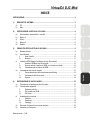 1
1
-
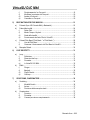 2
2
-
 3
3
-
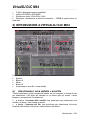 4
4
-
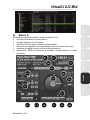 5
5
-
 6
6
-
 7
7
-
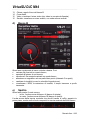 8
8
-
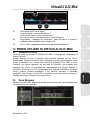 9
9
-
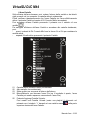 10
10
-
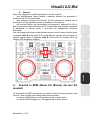 11
11
-
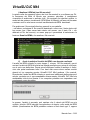 12
12
-
 13
13
-
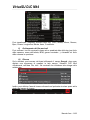 14
14
-
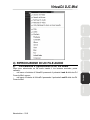 15
15
-
 16
16
-
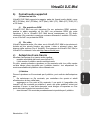 17
17
-
 18
18
-
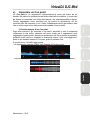 19
19
-
 20
20
-
 21
21
-
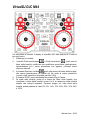 22
22
-
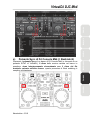 23
23
-
 24
24
-
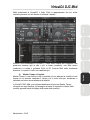 25
25
-
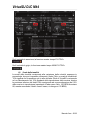 26
26
-
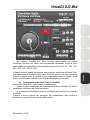 27
27
-
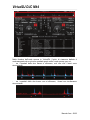 28
28
-
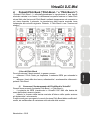 29
29
-
 30
30
-
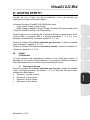 31
31
-
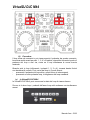 32
32
-
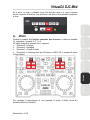 33
33
-
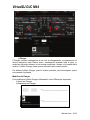 34
34
-
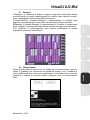 35
35
-
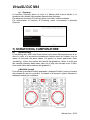 36
36
-
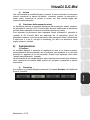 37
37
-
 38
38
-
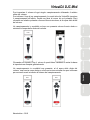 39
39
-
 40
40
Hercules DJ Console MK4 Manuale del proprietario
- Tipo
- Manuale del proprietario
Documenti correlati
-
Hercules DJ Control MP3 e2 Manuale del proprietario
-
Hercules DJ Control Steel Manuale del proprietario
-
Hercules DJ Console MK4 Manuale utente
-
Hercules DJ Control MP3 Manuale utente
-
Hercules DJ Control Steel Manuale utente
-
Hercules DJ Console Manuale utente
-
Hercules DJ Console 4-Mx Manuale utente
-
Hercules DJ Console RMX Manuale utente
-
Hercules DJ 4Set Manuale utente
-
Hercules DJ Control MP3 e2 Manuale utente